مواد جي جدول
اهو اسان سڀني لاءِ بلڪل واضح آهي ته اسان ٽيڪسٽ لائن جي آخر ۾ ڪجهه غير ضروري اکرن جي موجودگي کي ڳوليندا آهيون. تنهن ڪري، اسان سڀني کي ختم ڪرڻ چاهيون ٿا انهن سڀني آخري غير ضروري ڪردارن کي اسان جي ڊيٽا کي بهتر انداز ۾ پيش ڪرڻ لاء. خير، جيڪڏهن توهان وٽ اهي مسئلا آهن ۽ طريقا ڳولي رهيا آهيو Excel ۾ آخري اکرن کي هٽائڻ ، پوء مهرباني ڪري هن آرٽيڪل سان اڳتي وڌو. ڇاڪاڻ ته اسان توهان کي ڏيکارينداسين چار الڳ فارمولين کي ختم ڪرڻ لاءِ ايڪسل ۾ آخري 3 اکرن کي آسانيءَ سان.
پریکٹس ورڪ بڪ ڊائون لوڊ ڪريو
توهان کي سفارش آهي ته ايڪسل فائل ڊائون لوڊ ڪريو ۽ ان سان گڏ مشق ڪريو.
آخري 3 ڪردارن کي هٽايو.xlsm4 فارمولين کي ختم ڪرڻ لاءِ آخري 3 اکرن کي Excel ۾
اسان نموني ملازم جي معلومات استعمال ڪنداسين. ھڪڙي ڊيٽا سيٽ جي طور تي لسٽ ڪريو سڄي مضمون ۾ سڀني طريقن کي ظاھر ڪرڻ لاء. شروعات ۾، اچو ته ان تي هڪ نظر وجهون:
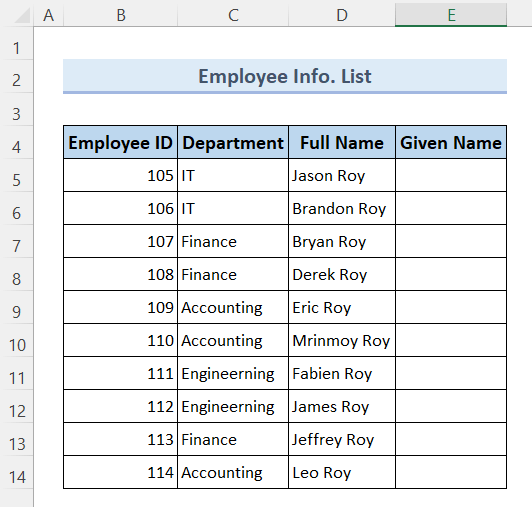
ان ڪري، وڌيڪ بحث ڪرڻ کان سواءِ، اچو ته هڪ هڪ ڪري سڀني طريقن تي غور ڪريون.
1. آخري 3 اکرن کي حذف ڪرڻ لاءِ کاٻي ۽ LEN فنڪشن استعمال ڪريو Excel
۾ ملازمت جي ڄاڻ. فهرست ، مڪمل نالو ڪالمن ۾ ملازمن جا سمورا نالا شامل آهن. هتي، اسان ڏسي سگهون ٿا ته هر هڪ نالو ساڳيو نالو کڻندو آهي جيڪو " Roy " آهي. تنهن ڪري، اسان جو مقصد سڀني ملازمن جي نالن مان سرنيم کي هٽائڻ ۽ صرف ڏنل نالو ڏنو ويو نالو ڪالم ۾ ذخيرو ڪرڻ آهي. تنهن ڪري، بغير ڪنهن دير جي،اچو ته ان طريقي سان عمل ڪريون:
🔗 مرحلا:
❶ سڀ کان پهريان، منتخب ڪريو سيل E5 ▶ فارمولا جو نتيجو ذخيرو ڪرڻ لاءِ.
❷ پوءِ، ٽائيپ ڪريو فارمولا
=LEFT(D5,LEN(D5)-3) سيل جي اندر.
❸ ان کان پوءِ ENTER بٽڻ کي دٻايو.
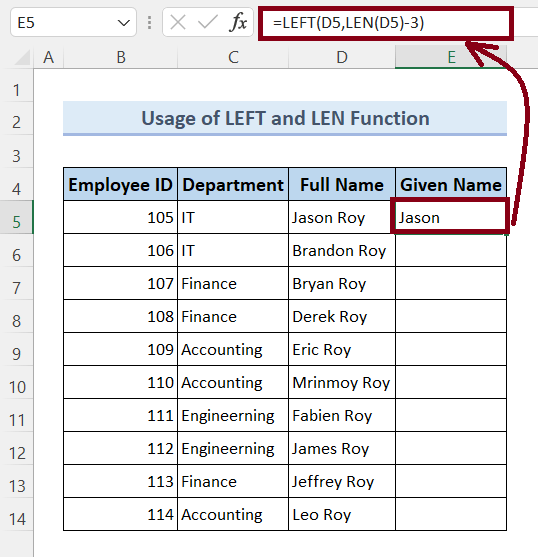
❹ آخر ۾، Fill Handle آئڪن کي آخر تائين ڇڪيو. ڏنو ويو نالو ڪالم.
12>
اهو ئي آهي.
␥ فارمولا بريڪ ڊائون:
📌 نحو: LEFT(text, [num_chars])
📌 نحو: LEN( ٽيڪسٽ)
- LEN(D5)-3 ▶ ٽيڪسٽ جي ڊيگهه کي ڳڻيو، " جيسن روئي " ۽ پوءِ نتيجو کي گھٽائي ٿو 3 .
- D5 ▶ متن جي سيل ايڊريس ڏانهن اشارو ڪري ٿو “ Jason Roy ”.
- = کاٻي(D5,LEN(D5)-3) ▶ آخري 3 اکرن کي ٽوڙي ٿو يعني “ Roy ” متن مان “ Jason Roy ”.
وڌيڪ پڙهو: اسٽرنگ ايڪسل مان آخري اکر هٽايو
2. آخري 3 اکرن کي حذف ڪريو Excel ۾ REPLACE فنڪشن استعمال ڪندي
ھاڻي، اسان آخري 3 اکرن کي حذف ڪنداسين انھن کي تبديل ڪندي نال اسٽرنگ (“”) . ائين ڪرڻ لاءِ، اسان هتي تبديلي فنڪشن استعمال ڪنداسين.
🔗 مرحلا:
❶ سڀ کان پهريان، چوندا سيل E5 ▶ فارمولا نتيجو ذخيرو ڪرڻ لاءِ.
❷ پوءِ، ٽائپ ڪريو فارمولا
=REPLACE(D5, FIND(" ",D5)+1, 3, "") سيل جي اندر.
❸ ان کان پوءِ ENTER بٽڻ کي دٻايو.
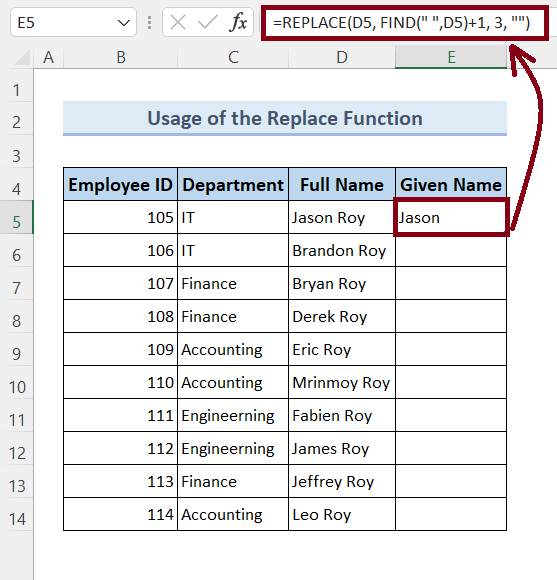
❹ آخر ۾ ڇڪيو Fill Handle icon جي آخر ۾ ڏيل نالو ڪالم.
20>
بس.
␥ فارمولا بريڪ ڊائون:
📌 نحو: REPLACE(old_text, start_num, num_chars, new_text)
📌 نحو: FIND(find_text, within_text, [start_num])
-
""▶ حوالو ڏئي ٿو null string Excel ۾. - 3 ▶ ٽيڪسٽ لائن ۾ آخري 3 اکرن ڏانهن اشارو ڪري ٿو.
-
FIND(" ",D5)+1<2. 2> ٽيڪسٽ لائين جو. -
=REPLACE(D5, FIND(" ",D5)+1, 3, "")▶ آخري 3 اکرن کي ٽوڙي ٿو يعني ” Roy “ ٽيڪسٽ ” Jason Roy “ مان.
وڌيڪ پڙهو: VBA سان ايڪسل ۾ اسٽرنگ مان آخري اکر هٽايو
3. ايڪسل ۾ آخري 3 اکرن کي نظر انداز ڪريو استعمال ڪندي فليش فل فيچر
Microsoft Excel 2013 ۽ پوءِ وارا ورجن هڪ انتهائي ڪارائتو اوزار کڻي آيا آهن جنهن کي Flash Fill چيو ويندو آهي. هن حصي ۾، اسان آخري 3 اکرن کي حذف ڪنداسين يعني تخلص کي نظر انداز ڪندا، Roy هر ملازم جي نالن مان Flash Fill ٽول جي مدد سان. ھتي ھيٺيان قدم آھن:
🔗 مرحلا:
❶ سڀ کان پهريان، چوندا سيل E5 ۽ ٽائپ ڪريو Jason ان ۾.
❷ پوءِ ENTER بٽڻ کي دٻايو.
❸ ايندڙ سيل ۾، E6 ٽائپنگ شروع ٿئي ٿو. برانڊن صرف پنهنجو نالو ڇڏي،1 ENTER بٽڻ ٻيهر.
21>
ان ڪري، اسان ڏنو ويو نالو ڪالم مڪمل ڪيو صرف ملازمن جي ڏنل نالن سان.
وڌيڪ پڙهو: ڪيئن ختم ڪجي اکرن کي Excel ۾
4. آخري 3 اکرن کي هٽايو ايڪسل ۾ VBA ڪوڊ استعمال ڪندي
آخر ۾، هن سيڪشن ۾، اسان استعمال ڪنداسين VBA ڪوڊس آخري 3 اکرن کي حذف ڪرڻ لاءِ، يعني Surname جو نالو Roy سڀني ملازمن جي مڪمل نالن مان. ھاڻي ھتي اچي ٿو مرحلا:
🔗 مرحلا:
❶ چوندا حد (D5:D14) جي سيلز ▶ آخري 3 اکرن کي ختم ڪرڻ لاءِ.
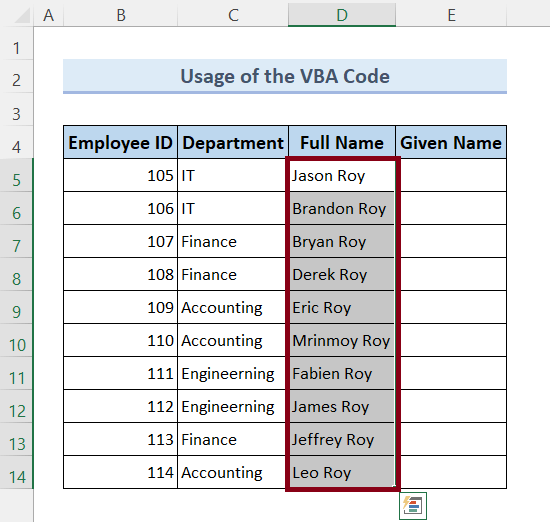
❷ دٻايو ALT + F11 ڪيز ▶ کولڻ لاءِ VBA ونڊو.

❸ ڏانهن وڃو Insert ▶ Module .
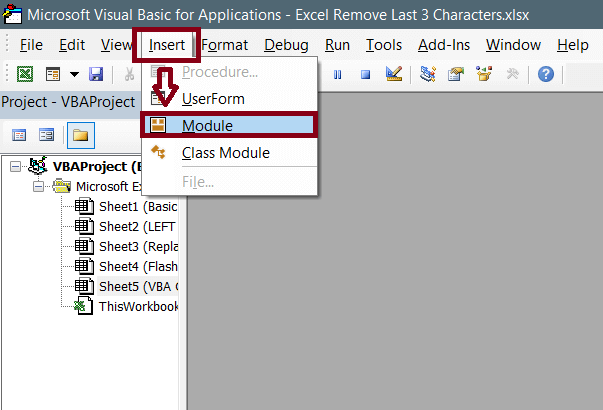
❹ ڪاپي ڪريو هيٺ ڏنل VBA ڪوڊ:
3716
❺ پريس ڪريو CTRL + V ▶ to پيسٽ ڪريو مٿي ڏنل VBA ڪوڊ.

❻ محفوظ ڪريو the VBA ڪوڊ ۽ واپس وڃو توھان جي اسپريڊ شيٽ ڏانھن.
❼ ھاڻي، منتخب ڪريو سيل E5 ▶ فارمولا نتيجو ذخيرو ڪرڻ لاءِ.
❽ پوء، ٽائپ ڪريو فارمولا
=RemoveLast3Characters(D5,3) سيل جي اندر.
❾ ان کان پوءِ ENTER بٽڻ کي دٻايو.
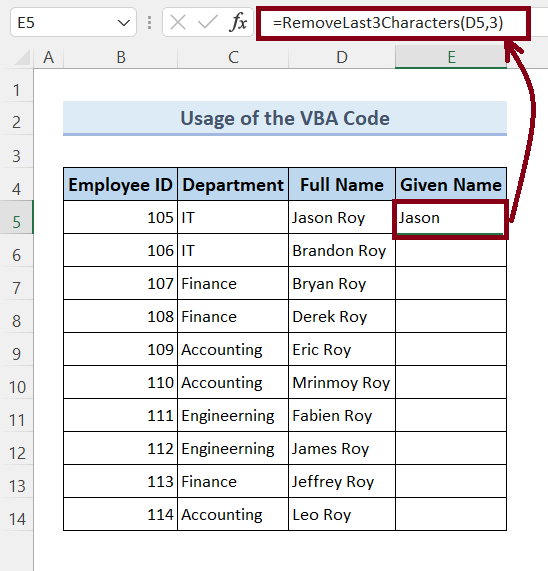
❹ آخر ۾، ڇڪيو Fill Handle آئڪن کي آخر تائين. ڏنو ويو نالو ڪالم.
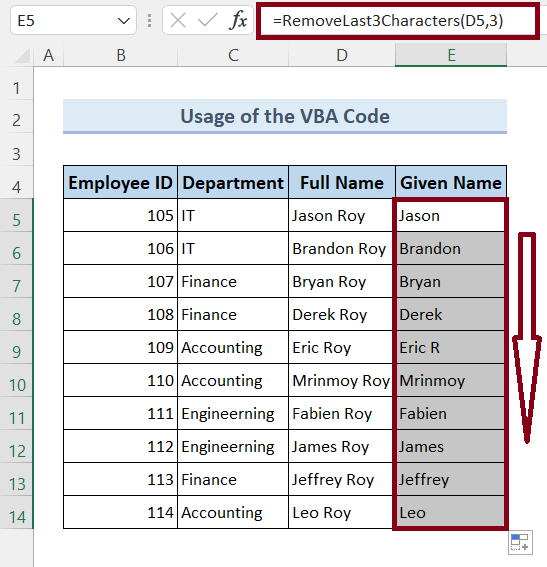
اهو ئي آهي.
📓 نوٽ:
فنڪشن =RemoveLast3Characters(Text,Number) هڪ ٺهيل فنڪشن آهي. توھان ھن فنڪشن کي استعمال ڪري سگھوٿا VBA ڪوڊ سان گڏ آخري اکرن جي ڪنھن به تعداد کي ختم ڪرڻ لاءِ. صرف فنڪشن جي نمبر سلاٽ ۾ ڪنهن به گهربل نمبر داخل ڪريو. اهو ئي آهي.
ياد رکڻ جون شيون
📌 محتاط رهو نحو جي فنڪشنز جي.
📌 ڊيٽا داخل ڪريو حدون احتياط سان فارمولن ۾.
📌 (“”) حوالو NULL String Excel ۾.
نتيجو
لپيٽڻ لاءِ، اسان ايڪسل ۾ آخري ٽن اکرن کي ختم ڪرڻ لاءِ 4 مختلف طريقن تي بحث ڪيو آهي. توھان کي صلاح ڏني وئي آھي ته ڊائون لوڊ ڪريو مشق ورڪ بڪ ھن مضمون سان منسلڪ ڪريو ۽ ان سان گڏ سڀني طريقن کي مشق ڪريو. ۽ هيٺ ڏنل تبصري سيڪشن ۾ ڪنهن به سوال کان پڇڻ ۾ سنکوڪ نه ڪريو. اسان ڪوشش ڪنداسين ته جلد از جلد سڀني لاڳاپيل سوالن جا جواب ڏيو.

